Odzyskaj usunięte wiadomości WhatsApp od Samsunga (aktualizacja 2020)
Autor: Gina Barrow, Ostatnia aktualizacja: 29 maja 2020 r
Czy mogę odzyskać wiadomości WhatsApp z urządzenia Samsung Galaxy?
Wyczyściłem listy rozmów innego dnia, ponieważ miałem za dużo badziewnych wiadomości. Jednak ja przypadkowo usunięte wiadomości WhatsApp z mojego Samsunga Galaxy S7.
Te wiadomości były od mojego szefa i nie mogę go wysłać, aby ponownie przesłał mi taką rozmowę. Najgorsze jest to, że odkryłem, że usunąłem całą rozmowę bez kopii zapasowej, gdy zapytał mnie o pliki, które wysłał. Czy jest jakiś sposób na ich łatwe odzyskanie?
~ Tanya

Część 1. Przywróć usunięte wiadomości WhatsApp z Samsung przez wspólne rozwiązanieCzęść 2. Odzyskiwanie usuniętych wiadomości WhatsApp z FoneDog Android Data RecoveryCzęść 3. Tworzenie kopii zapasowych i przywracanie za pomocą Dysku GooglePrzewodnik wideo: Jak odzyskiwać wiadomości WhatsApp z naszych telefonów Samsung?Część 4. Zalecenie
Ludzie również czytająJak korzystać z bezpłatnego odzyskiwania danych SamsungJak odzyskać usunięte zdjęcia z galerii AndroidaTop 5 Samsung Backup Software na PC w 2018 roku do pobrania za darmo
Część 1. Przywróć usunięte wiadomości WhatsApp z Samsung przez wspólne rozwiązanie
Czasami nieostrożny błąd może naprawdę kosztować nas dużo czasu. Utrata ważnej rozmowy może oznaczać utratę części ciebie. W erze doskonałej technologii wiadomości błyskawiczne stały się najczęściej używanymi aplikacjami ze względu na wszechstronne funkcje. WhatsApp zdobył najczęściej używane wiadomości błyskawiczne z ponad 1.4 miliarda użytkowników na całym świecie.
Otrzymuje jednak mnóstwo skarg dotyczących odzyskiwania wiadomości, zwłaszcza od użytkowników Androida. Ponieważ jest to powszechny problem dla wszystkich użytkowników smartfonów bez względu na system operacyjny, WhatsApp musi poradzić sobie z rozwiązaniami do odzyskiwania. Ponieważ WhatsApp zapewnia i szyfruje kompleksowo rozmowy dwustronne, nie przechowują wiadomości na swoich serwerach przez tak długi czas.
Zwykle wykonują kopie zapasowe wiadomości codziennie o 4 rano i są przechowywane w telefonie lub lokalnie. Więc kiedy przypadkowo usunięte Czat WhatsApp od operatora Samsung telefon, który ma mniej niż 7 dni, nadal możesz je odzyskać, po prostu odinstalowując aplikację i instalując ją ponownie. Oto jak to zrobić:
Odzyskaj WhatsApp, po prostu odinstalowując aplikację i ponownie instalując
Aby odinstalować WhatsApp
- Odinstaluj WhatsApp, przechodząc do Sklepu Play, przejdź do swojego konta, a następnie dotknij „Moje aplikacje i gry"
- Znajdź WhatsApp i dotknij Odinstaluj.
- Poczekaj na zakończenie dezinstalacji.
Aby ponownie zainstalować WhatsApp
- Uruchom Sklep Play
- Wyszukaj WhatsApp
- Stuknij Zainstaluj
- Postępuj zgodnie z procedurą instalacji
- Zweryfikuj swój numer telefonu komórkowego. Upewnij się, że używasz dokładnego numeru telefonu komórkowego, aby odzyskać stare wiadomości.
- Kiedy WhatsApp wykryje kopię zapasową na twoim numerze telefonu komórkowego, wyświetli się komunikat PRZYWRÓCIĆ z kopii zapasowej. Kliknij Przywróć, aby odzyskać usunięte wiadomości Whatsapp z Samsunga
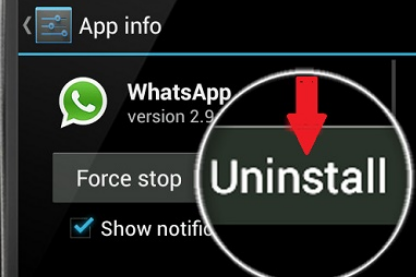
Ludzie również czytali:
Jak odzyskać usunięte filmy z telefonu Samsung
Odzyskaj usunięte wiadomości WhatsApp na Huawei
Krok po kroku, aby odzyskać usunięte wiadomości Whatsapp na Samsung
Część 2. Odzyskiwanie usuniętych wiadomości WhatsApp z FoneDog Android Data Recovery
Jest to jednak najłatwiejszy sposób na odzyskanie usuniętych wiadomości; jedynym minusem tego procesu jest to, że kopie zapasowe pozostają tylko dobre 7 dni. Jeśli rozmowy zostały usunięte przez ponad tydzień, odzyskanie ich może być dość trudne.
W takim przypadku może być konieczne użycie programów do odzyskiwania innych firm w celu przywrócenia konwersacji. Równie dobrze mógłbyś przeszukać całą sieć w poszukiwaniu najlepszych rodzajów oprogramowania do odzyskiwania, które by Ci pomogło odzyskać usunięte wiadomości WhatsApp od Samsunga.
Zdecydowanie zalecamy FoneDog Android Data Recovery, który jest zaufanym i gwarantowanym programem, który z łatwością odzyskuje wszelkiego rodzaju utracone lub usunięte dane, takie jak kontakt, zdjęcia, filmy, wiadomości tekstowe, historia połączeń i wiele innych. To oprogramowanie ma następujące wyróżniające się funkcje:
Oprogramowanie FoneDog ma następujące wyróżniające się funkcje:
- Prosty i łatwy w użyciu interfejs. Nie wymaga specjalistycznej wiedzy
- Kompatybilny ze wszystkimi telefonami i tabletami z Androidem, takimi jak Samsung, HTC, ZTE i więcej
- Zapewnia odzyskiwanie na telefony z Androidem, karty SD, a nawet uszkodzone urządzenia
- Wykonuje odzyskiwanie bez utraty danych. Sprawdzony i gwarantowany bezpieczny w użyciu
- Umożliwia sprawdzenie danych w celu potwierdzenia przed odzyskaniem
- Umożliwia selektywne lub indywidualne przywracanie
- Zaufany przez miliony użytkowników Androida na całym świecie

Teraz, gdy już wiele się nauczyłeś FoneDog Android Data Recovery, nadszedł czas, aby korzystać z oprogramowania i zobaczyć, jak to zrobić FoneDog skutecznie pobiera usunięte wiadomości WhatsApp Telefon Samsung. Wszystko, co musisz najpierw zrobić, to pobrać program.
Możesz go łatwo znaleźć podczas wyszukiwania online lub klikając podany link.Odzyskiwanie danych FoneDog Android jest dostępny zarówno dla systemów operacyjnych, Windows i Mac. Pobierz ten, który odpowiada Twoim potrzebom.
Jest darmowa wersja próbna, jeśli chcesz najpierw przetestować to oprogramowanie. Po pobraniu musisz zainstalować i uruchomić program, postępując zgodnie z instrukcjami wyświetlanymi na ekranie. Nie zapomnij zgodzić się na jego warunki, abyś mógł płynnie korzystać z programu. Ostrożnie uruchom oprogramowanie, aż dojdziesz do menu głównego. Kliknij Więcej narzędzi i wybierz Odzyskiwanie danych.
Postępuj zgodnie z pozostałymi przewodnikami poniżej, aby uzyskać bardziej szczegółowe instrukcje, lub możesz kliknąć przycisk pobierz przycisk na próbę.
Jak odzyskać usunięte wiadomości Whatsapp na Samsung
- Krok 1. Podłącz urządzenie Samsung do komputera
- Krok 2. Wybierz WhatsApp Wiadomości i załączniki do odzyskiwania plików
- Krok 3. Autoryzuj odzyskiwanie danych FoneDog dla systemu Android
- Krok 4. Podgląd odzyskanych wiadomości WhatsApp
- Krok 5. Selektywnie odzyskuj usunięte wiadomości WhatsApp od Samsunga
Krok 1. Podłącz urządzenie Samsung do komputera
Za pomocą kabla USB musisz ustanowić połączenie między telefonem Samsung a komputerem. Podczas tej części oprogramowanie może poprosić o włączenie debugowania USB na urządzeniu z Androidem.
Ma to na celu umożliwienie głębszych procedur skanowania i odzyskiwania. Jeśli już wcześniej włączałeś debugowanie USB, po prostu poprosi Cię o zezwolenie na powtórzenie tego samego procesu na ekranie podręcznym.
Jednak jeśli kiedykolwiek nie włączono debugowania USB na urządzeniu, może być konieczne ręczne zezwolenie.
Dla urządzeń z Androidem 4.2 lub nowszym
- Otwórz Ustawienia i dotknij Informacje o telefonie
- Znajdź numer kompilacji i dotknij 7 razy (utwórz rytm równoczesny), aby włączyć opcje programisty. Zobaczysz powiadomienie „Jesteś w trybie programisty".
- Wróć do Ustawień i przewiń w dół, aby znaleźć Opcje programisty
- Włącz opcje programisty i sprawdź Debugowanie USB poniżej
Dla urządzeń z Androidem 4.2 w dół
- Otwórz ustawienia
- Przewiń i dotknij Opcje programisty
- Włącz debugowanie USB
Po włączeniu debugowania USB w urządzeniu Samsung kliknij OK, aby przejść do następnych kroków.
Krok 2. Wybierz WhatsApp Wiadomości i załączniki do odzyskiwania plików
W następnym oknie będziesz musiał wybrać pliki, które chcesz odzyskać. Za pomocą pól wyboru wybierz Wiadomości i załączniki WhatsApp, a następnie kliknij „Dalej".
Zostanie on wykorzystany jako przewodnik po oprogramowaniu FoneDog Android do odzyskiwania danych na temat rodzajów danych potrzebnych do odzyskania i skanowania z urządzenia. Pamiętaj, że im więcej plików zaznaczysz do odzyskania, tym dłużej potrwa skanowanie, ale jest równie skuteczne dla wszystkich rodzajów odzyskiwania plików.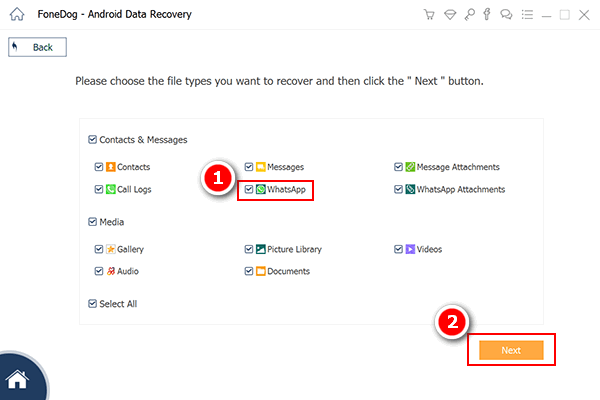
Krok 3. Autoryzuj odzyskiwanie danych FoneDog dla systemu Android
Gdy oprogramowanie FoneDog Android Data Recovery rozpocznie skanowanie, może poprosić o autoryzację administratora.
Możesz zezwolić, udzielić i autoryzować, aby zezwolić FoneDog Android Data Recovery na głębsze skanowanie wiadomości i załączników WhatsApp w celu odzyskania usuniętych rozmów.

Krok 4. Podgląd odzyskanych wiadomości WhatsApp
Całe skanowanie może chwilę potrwać, w zależności od całkowitej ilości pobieranych danych.
Po zatrzymaniu zobaczysz wszystkie odzyskane pliki po prawej stronie ekranu, w których możesz przejść i przejrzeć usunięte wiadomości WhatsApp na Samsungu, aby upewnić się, że odzyskałeś to, czego szukałeś.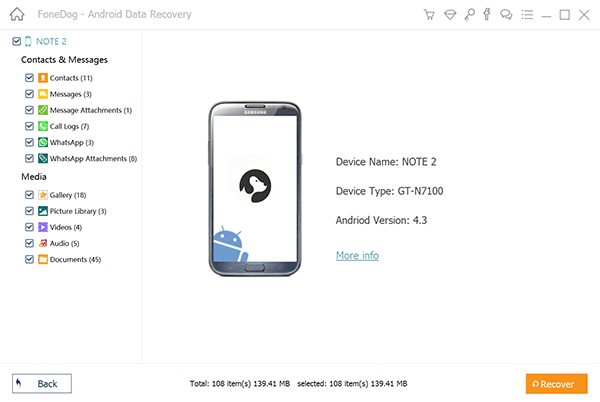
Krok 5. Selektywnie odzyskuj usunięte wiadomości WhatsApp od Samsunga
Po potwierdzeniu, że masz potrzebne wiadomości WhatsApp, możesz selektywnie wybrać tylko te określone wiadomości lub możesz wybrać wszystkie odzyskane elementy.
Możesz przejrzeć każdą rozmowę i zaznaczyć pola obok nich, jeśli chcesz odzyskać tę konkretną wiadomość.
Kliknij na wyzdrowieć przycisk u dołu ekranu. Pliki zostaną zapisane w folderze na komputerze w formacie HTML lub CSV.
Jest to kompletny przewodnik po tym, jak to zrobić odzyskać usunięte wiadomości WhatsApp Samsung, mam nadzieję, że możesz z tego skorzystać.
Darmowe pobieranie Darmowe pobieranie
Podczas używania nie ma żadnego potu Odzyskiwanie danych FoneDog Android. Możesz szybko odzyskać usunięte wiadomości Whatsapp z Samsunga telefon, nie obciążając się zbytnio i w ogóle tracąc dane.
Kiedy już wiesz, że profesjonalne oprogramowanie dba o twoje dane i dobrze je obsługuje, nie ma żadnego pocieszającego uczucia. Więc następnym razem, gdy pojawi się strach przed utratą danych na dowolnym telefonie lub tablecie z Androidem, po prostu użyj Odzyskiwanie danych FoneDog Android w mgnieniu oka możesz odzyskać pliki nawet bez tworzenia kopii zapasowej.
Wskazówka: jeśli też chcesz odzyskiwanie zdjęć na Androida za darmo, to narzędzie pomogłoby.
Część 3. Tworzenie kopii zapasowych i przywracanie za pomocą Dysku Google
Kolejny szybki i łatwy sposób na odzyskanie usuniętego Wiadomości WhatsApp od operatora Samsung urządzenie wykonuje kopie zapasowe Dysku Google. Tak, możesz teraz używać Dysku Google jako jednej z kopii zapasowych WhatsApp, ale musisz upewnić się, że utworzyłeś wcześniejsze kopie zapasowe przed incydentem, aby skutecznie odzyskać usunięte wiadomości.
Skonfiguruj kopię zapasową Dysku Google
- Uruchom WhatsApp
- Naciśnij klawisz Menu
- Przejdź do ustawień
- Dotknij Czaty
- Naciśnij Kopia zapasowa czatu
- Stuknij Kopia zapasowa na Dysku Google
- Wybierz częstotliwość: Nigdy, tylko po dotknięciu Kopia zapasowa, Codziennie, Co tydzień i Co miesiąc.
- Wybierz żądane konto Google, jeśli jeszcze nie masz konta Google, dotknij Dodaj konto i postępuj zgodnie z instrukcjami rejestracji.
- W obszarze Kopia zapasowa wybierz opcję Tylko Wi-Fi, aby automatycznie tworzyła kopie zapasowe po każdym połączeniu z siecią bezprzewodową i nie będzie Cię dodatkowo kosztować danych komórkowych.
- Możesz także dołączyć do kopii zapasowej filmy wideo, jeśli chcesz.
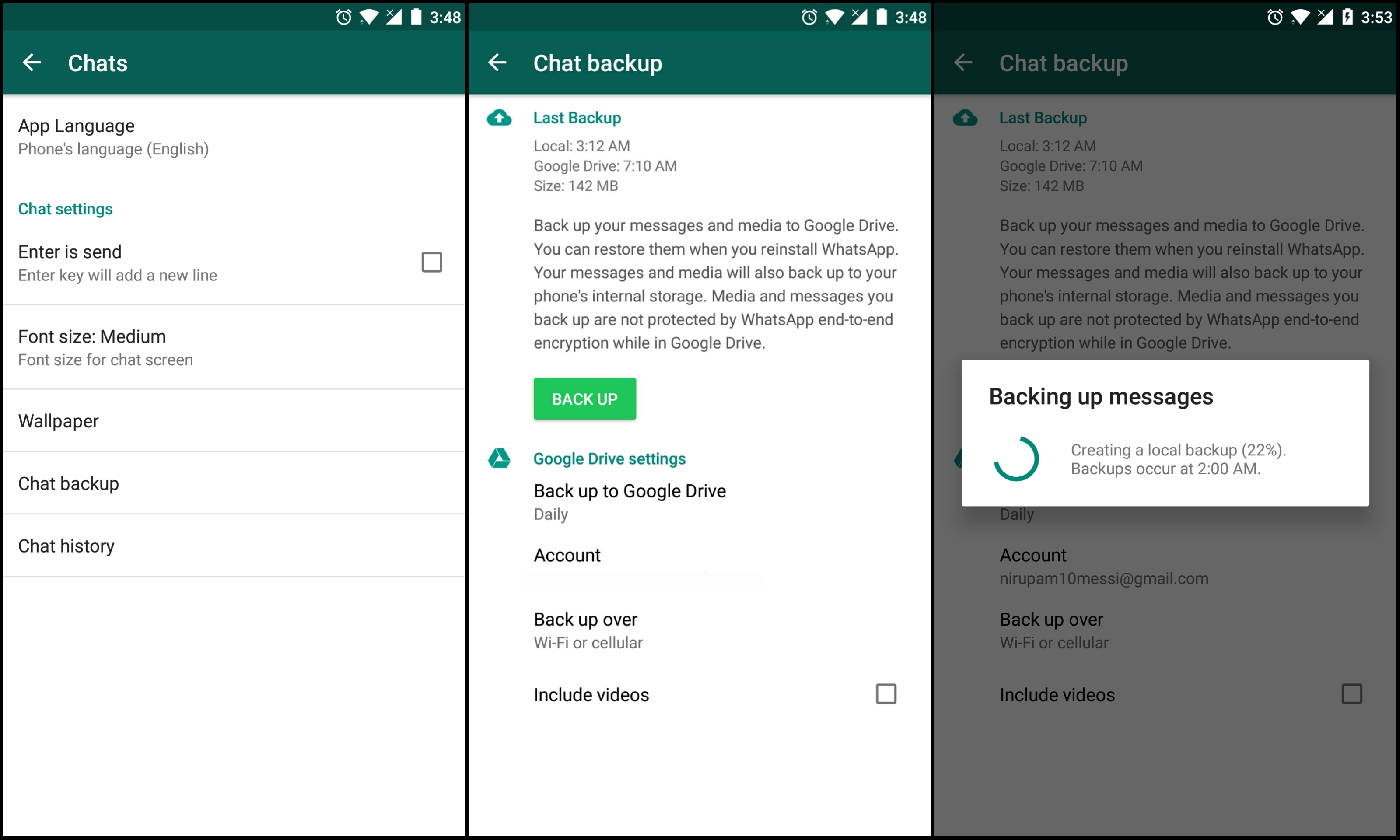
Uwagi: Jeśli używasz Dysku Google po raz pierwszy, wykonanie pierwszej kopii zapasowej może trochę potrwać, więc upewnij się, że masz ponad 50% czasu pracy baterii lub lepiej podłącz telefon do źródła zasilania.
Odzyskaj wiadomości WhatsApp z Dysku Google
- Odinstaluj WhatsApp ze Sklepu Play
- Ponownie pobierz i zainstaluj ponownie WhatsApp, postępując zgodnie z procedurą wyświetlaną na ekranie
- Sprawdź ten sam dokładny numer telefonu komórkowego. Pamiętaj, że WhatsApp jest rodzajem komunikatora, który jest specyficzny dla liczby. Bez względu na to, jakiego urządzenia używasz, o ile masz ten sam dokładny numer telefonu komórkowego, nadal możesz przywrócić poprzednie informacje.
W takim przypadku potrzebujesz tego samego numeru telefonu komórkowego i konta Google, aby odzyskać dane z kopii zapasowej Dysku Google. - WhatsApp wyszuka następnie kopie zapasowe utworzone na twoim numerze telefonu komórkowego, a następnie wyświetli monit, czy chcesz przywrócić dane z podanych metod tworzenia kopii zapasowej. Następnie wyświetli kopię zapasową na Dysku Google, gdzie możesz dotknąć „przywracać”, Aby zastosować kopie zapasowe w WhatsApp.
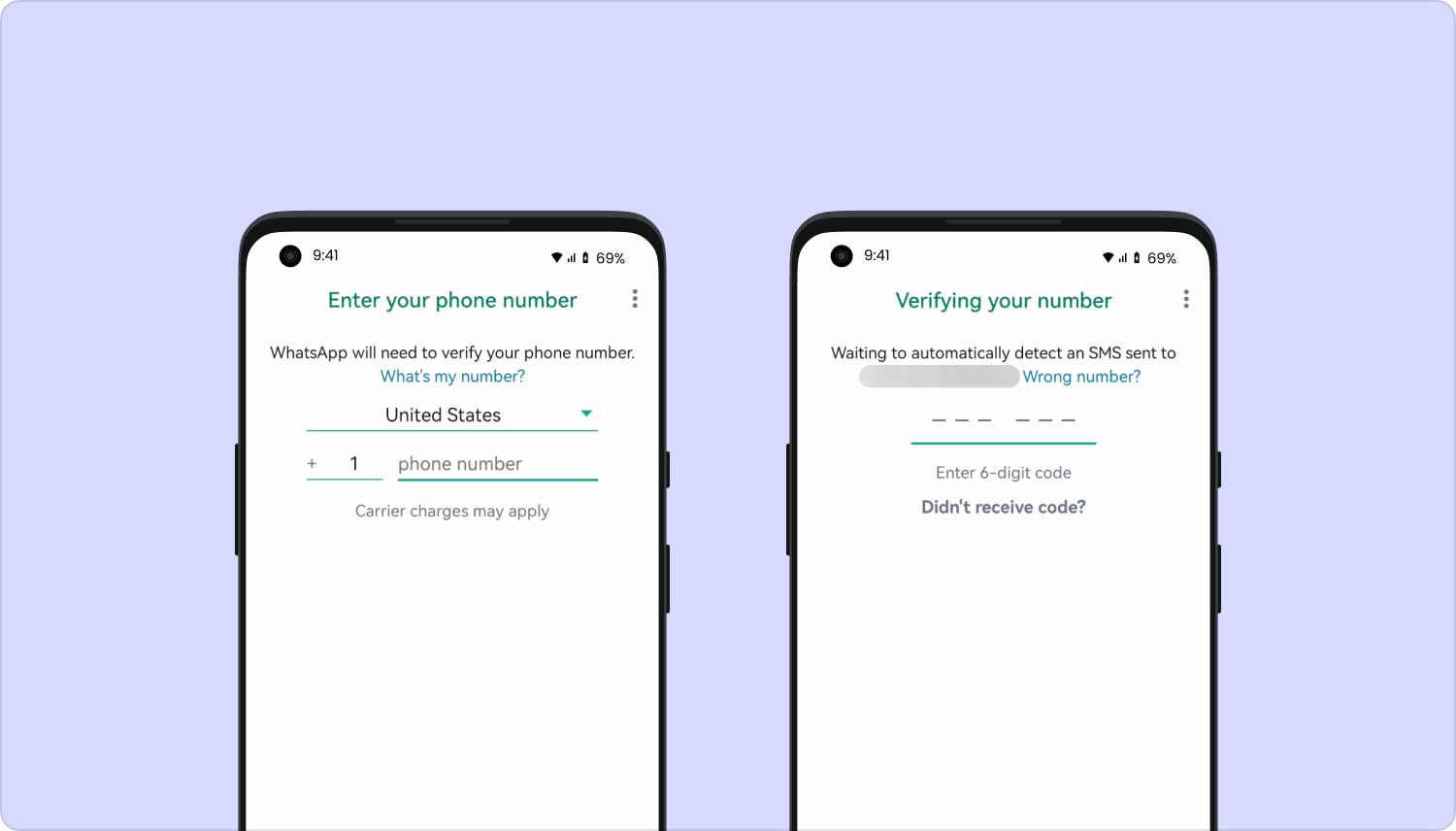
Teraz będziesz mieć wszystkie wiadomości, których kopie zapasowe utworzono za pomocą Dysku Google. Dysk Google to jednak jedna dobra opcja tworzenia kopii zapasowych; wadą korzystania z Dysku Google jako kopii zapasowej jest to, że może on przechowywać tylko bieżącą kopię zapasową na tym samym koncie Google.
Po utworzeniu kolejnej kopii zapasowej przy użyciu tego samego konta Google zastąpi ona istniejące lub poprzednie kopie zapasowe, a odzyskanie kopii zapasowej dysku Google może być trudne lub niemożliwe. Możesz także łatwo przenieść kopię zapasową z dysku Google na nowy telefon, o ile używane jest to samo ważne konto Google.
Możesz również wysłać e-mailem swoje rozmowy, aby upewnić się, że otrzymasz kopię wiadomości lub możesz wysłać ją znajomym i grupom roboczym. Oto jak:
- Otwórz WhatsApp
- Wybierz rozmowę, którą chcesz wysłać e-mailem
- Naciśnij klawisz menu
- Naciśnij więcej
- Stuknij Czat e-mailem
- Zdecyduj, czy dołączyć media
To kolejna pomocna wskazówka, którą możesz zrobić w przypadku przyszłych referencji.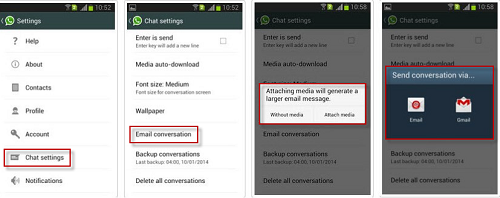
Przewodnik wideo: Jak odzyskiwać wiadomości WhatsApp z naszych telefonów Samsung?
To jest przewodnik wideo jak przywrócić czaty WhatsApp z Samsunga, wystarczy kliknąć i obejrzeć ten film i możesz to zrobić.
Część 4. Zalecenie
W tym poście nauczyłeś się wszystkich najłatwiejszych i najszybszych sposobów odzyskać usunięte wiadomości WhatsApp z Samsung urządzenia. Podczas całego omawianego procesu nie potrzebowaliśmy ekspertów technicznych. Chociaż WhatsApp był wystarczająco hojny, aby zapewnić nam całą swoją opcję tworzenia kopii zapasowych i przywracania, ich sposoby są nadal ograniczone do określonego czasu.
Jest to przydatne tylko w przypadku ostatnich incydentów utraty danych lub nie dłużej niż tydzień lub 7 dni. Jeśli jednak zdałeś sobie sprawę, że straciłeś konwersacje WhatsApp na czas dłuższy niż dozwolony, odzyskanie ich może być trudne, chyba że korzystasz z programów do odzyskiwania. Znalezienie programów naprawczych jest również sporym wyzwaniem ze względu na silną konkurencję na rynku w branży oprogramowania.
Ale w oparciu o to, czego się nauczyłeś powyżej, FoneDog Android Data Recovery jest idealnym partnerem do odzyskiwania dla wszystkich urządzeń z Androidem. Teraz nigdy nie możesz obawiać się utraty danych, o ile trzymasz ten program pod ręką na swoich komputerach. Podziel się tym ze znajomymi, którzy dziś mogą potrzebować pomocy w odzyskaniu zdrowia!
Zostaw komentarz
Komentarz

Noe2019-04-24 02:39:43
Miły przewodnik z prostymi krokami, spróbuję później ...
Android Data Recovery
Odzyskaj usunięte pliki z telefonu lub tabletu z Androidem.
Darmowe pobieranie Darmowe pobieranieGorące artykuły
/
CIEKAWYDULL
/
PROSTYTRUDNY
Dziękuję Ci! Oto twoje wybory:
Doskonały
Ocena: 4.7 / 5 (na podstawie 68 oceny)
